該当製品: Formula Wheel Add-On Ferrari SF1000 Edition ; FERRARI 488 GT3 WHEEL ADD-ON ; EVO RACING HUB ; EVO RACING 32R LEATHER
システム要件: Windows® 10 以降が動作する PC。
Thrustmaster新世代ホイールアドオン*は、Thrustmasterデュアルベルトベースによって標準プロトコルを通じて認識されるようになりました。
PC では、これらの新しいホイール アドオンを搭載したベースは、Thrustmaster Advanced Mode Racer という名前で認識されます。
* Formula Wheel Add-On Ferrari SF1000 Edition ; Ferrari 488 GT3 wheel add-on ; Evo Racing HUB ; Evo Racing 32R Leather, ...
注意:
古いThrustmasterホイールアドオンモデル(この記事で言及されているモデルより前にリリースされたもの)では、PC上でベース名を表示し、コントロールパネルにステアリングホイールの画像を表示することができます。
ベースに関する重要な注意事項:
お使いのPCに最新の「PC - DRIVERS FORCE FEEDBACK」ドライバーをインストールし、Thrustmasterサーボに最新のファームウェア(PCおよびゲーム機用)をインストールすることが、ホイールアドオンを完全にサポートするために必要です。
必要であれば、ドライバとファームウェアのアップデート手順は、お使いのベースのページでご覧いただけます。
関係する基地:
T300 Servo Base ; T-GT II ; T-GT
TX Servo Base ; TS-XW Servo Base
TS-PC Racer
重要な注意事項:
T818は、本記事で紹介するサーボベースとホイールアドオンの表示の違いには影響されません。
下記は Formula Wheel Add-On Ferrari SF1000 Edition を装着した TS-PC Racer の例です(新しいホイールアドオンモデルでも表示は同じです)。
1. コントロールパネルを開く
ThrustmasterレーシングホイールをPCのUSBポートに接続し、数秒待ってから指示に従ってください:
- キーボードで、Windows キーと R キーを同時に押します。
-「ファイル名を指定して実行」ウィンドウで、「joy.cpl」と入力して [OK] をクリックします。
.
- 製品名「Thrustmaster Advanced Mode Racer」を選択し、[プロパティ] をクリックします。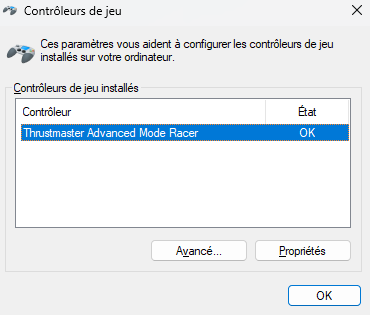
2. コントロールパネルでレーシングホイールとホイールアドオンを見る
スラストマスターの新世代ホイールアドオン(この例では Formula Wheel Add-On Ferrari SF1000 Edition)は、標準的なステアリングホイールの形をしている。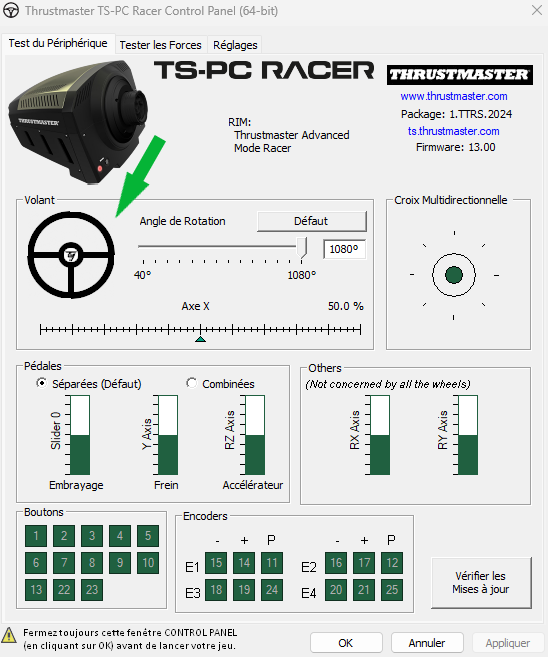
私のThrustmasterレーシング・ホイールは、一般的な名前や標準的なホイールの形状で認識されている。
KB 1780 -
JA -
2024-06-15
 日本語
日本語  Français
Français English
English Deutsch
Deutsch Español
Español Italiano
Italiano Nederlands
Nederlands Português
Português Русский
Русский 中文 (中国)
中文 (中国) 한국어
한국어 Svenska
Svenska